![]()
Płatności w sklepach i w innych miejscach
Używając telefonu iPhone lub zegarka Apple Watch, możesz płacić za pomocą usługi Apple Pay w miejscach oznaczonych takimi symbolami.1,2 Za pomocą usługi Apple Pay możesz płacić w sklepach, restauracjach, taksówkach, automatach i w innych miejscach.
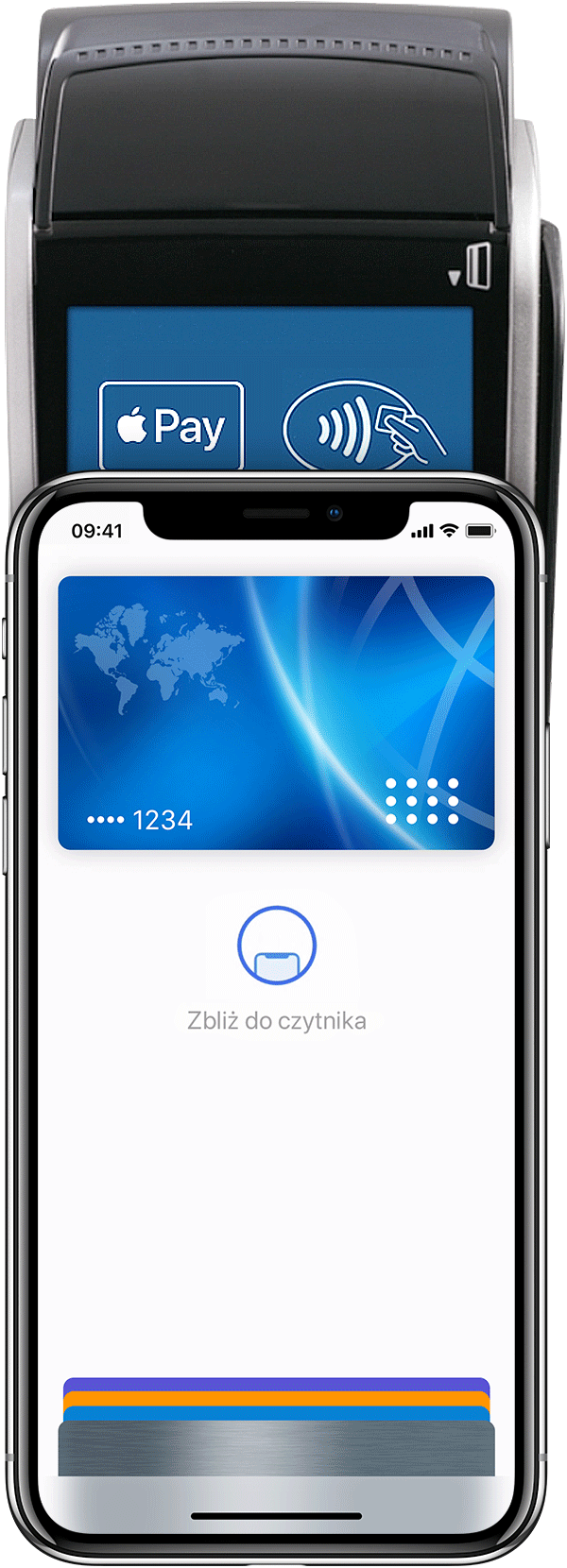
Płacenie telefonem iPhone za pomocą funkcji Face ID
- Aby użyć domyślnej karty, kliknij dwukrotnie przycisk boczny.
- Spójrz na telefon iPhone, aby uwierzytelnić zakup za pomocą funkcji Face ID, lub wprowadź kod.
- Przytrzymaj górną część telefonu iPhone w pobliżu czytnika zbliżeniowego, aż na wyświetlaczu pojawi się komunikat Gotowe i znacznik wyboru.
Obejrzyj film demonstracyjny i zobacz, jak to działa.
Płacenie telefonem iPhone za pomocą funkcji Touch ID
- Aby użyć karty domyślnej, umieść palec na czytniku Touch ID.
- Przytrzymaj górną część telefonu iPhone w pobliżu czytnika zbliżeniowego, aż na wyświetlaczu pojawi się komunikat Gotowe i znacznik wyboru.
Obejrzyj film demonstracyjny i zobacz, jak to działa.
![]()

Płatności zegarkiem Apple Watch
- Aby użyć domyślnej karty, kliknij dwukrotnie przycisk boczny
- Zbliż wyświetlacz zegarka Apple Watch do czytnika zbliżeniowego.
- Poczekaj, aż poczujesz lekkie stuknięcie.
![]()
Zależnie od sklepu i kwoty transakcji może być konieczne podpisanie paragonu lub wprowadzenie kodu PIN.
Jeśli płacisz za pomocą usługi Apple Cash w Stanach Zjednoczonych, uwierzytelnij się za pomocą funkcji Face ID, Touch ID lub bezpiecznego kodu3. Niektóre terminale mogą nadal żądać podania kodu PIN w celu ukończenia transakcji z użyciem karty debetowej. W takim przypadku wystarczy wprowadzić cyfry 0000 lub dowolny inny kod czterocyfrowy.
Jeśli jesteś w Japonii
Poinformuj kasjera, że płacisz za pomocą karty Suica, PASMO, iD lub QUICPay (sprawdź logo na karcie w aplikacji Wallet). Aby użyć karty Suica lub PASMO, która jest ustawiona jako karta ekspresowa transportu publicznego, przytrzymaj górną część telefonu iPhone w pobliżu czytnika.
Jeśli jesteś w Chinach kontynentalnych
W celu płacenia w sklepach kartą kredytową lub debetową:
- Na telefonie iPhone z funkcją Touch ID kliknij dwukrotnie przycisk Początek, a następnie umieść palec na czytniku Touch ID lub wprowadź kod przed zbliżeniem telefonu iPhone do czytnika.
- Na telefonie iPhone z funkcją Face ID kliknij dwukrotnie przycisk boczny i uwierzytelnij się za pomocą funkcji Face ID przed zbliżeniem telefonu iPhone do czytnika.
Płatności kartą inną niż domyślna
Aby zmienić kartę:
- iPhone z funkcją Face ID: kliknij dwukrotnie przycisk boczny. Po wyświetleniu karty domyślnej stuknij ją, a następnie stuknij opcję wybierania innej karty. Spójrz na telefon iPhone, aby uwierzytelnić się przy użyciu funkcji Face ID, a następnie zbliż górną część urządzenia do czytnika w celu zapłaty.
- iPhone z funkcją Touch ID: zbliż urządzenie do czytnika, nie umieszczając palca na czytniku Touch ID. Po wyświetleniu karty domyślnej stuknij ją, a następnie stuknij opcję wybierania innej karty. Umieść palec na czytniku Touch ID, aby zapłacić.
- Zegarek Apple Watch: kliknij dwukrotnie przycisk boczny. Po wyświetleniu karty domyślnej przesuń palcem w lewo lub w prawo, aby wybrać inną kartę. Przytrzymaj zegarek blisko czytnika, aby zapłacić.

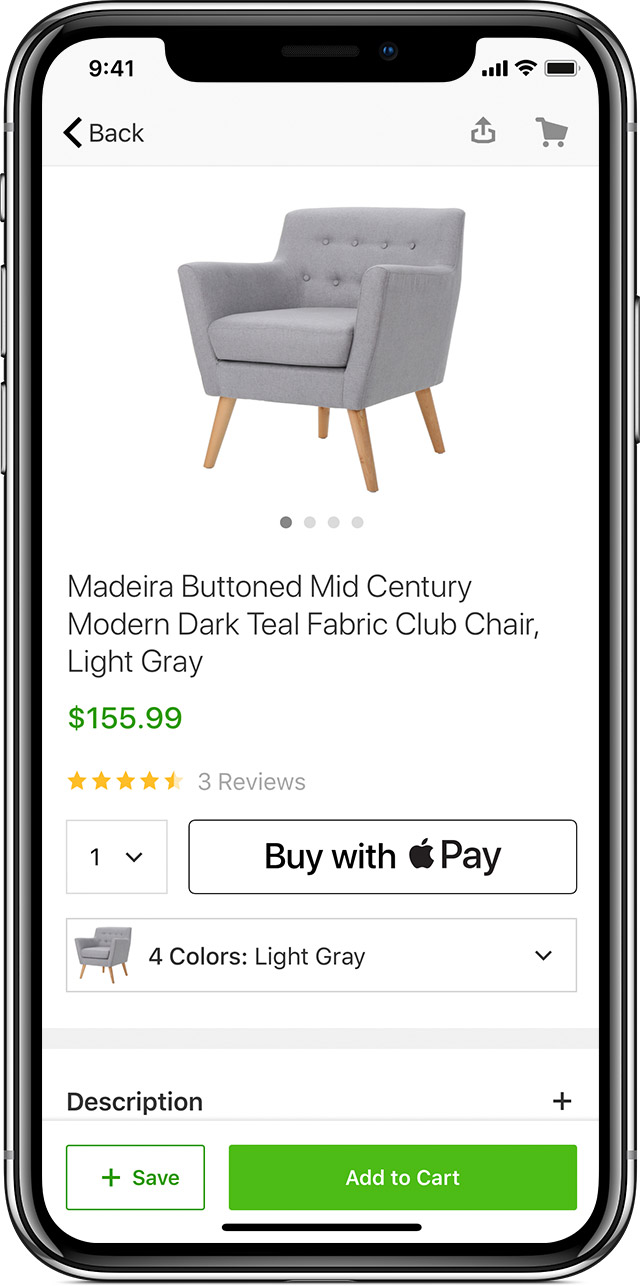
Płatności za aplikacje lub w aplikacjach
Używając telefonu iPhone, iPada lub zegarka Apple Watch, możesz płacić w aplikacjach za pomocą usługi Apple Pay, jeśli jest ona dostępna jako opcja płatności. Szukaj w aplikacjach jednego z tych przycisków.
Aby zapłacić za pomocą Apple Pay w aplikacji:
- Stuknij przycisk Apple Pay lub wybierz Apple Pay jako metodę płatności.
- Upewnij się, że Twoje informacje rozliczeniowe, adres wysyłki i dane kontaktowe są poprawne. Jeśli chcesz zapłacić inną kartą, stuknij ikonę
 obok karty.
obok karty. - W razie potrzeby wprowadź informacje rozliczeniowe, adres wysyłki i dane kontaktowe na telefonie iPhone lub iPadzie. Apple Pay zachowa te informacje, dzięki czemu ich ponowne wprowadzanie nie będzie konieczne.
- Potwierdź płatność. Po pomyślnej realizacji płatności na ekranie pojawi się komunikat Gotowe i znacznik wyboru.
- iPhone lub iPad z funkcją Face ID: kliknij dwukrotnie przycisk boczny, a następnie użyj funkcji Face ID lub kodu.
- iPhone lub iPad bez funkcji Face ID: użyj czytnika Touch ID lub kodu.
- Zegarek Apple Watch: kliknij dwukrotnie przycisk boczny.
W Chinach kontynentalnych może być konieczne wprowadzenie kodu PIN.
W niektórych krajach lub regionach możesz korzystać z usługi Apple Pay w celu dokonywania płatności podczas używania funkcji Czat z firmą4
Dowiedz się, jak używać Apple Pay jako metody płatności dla Apple ID przy dokonywaniu zakupów w App Store oraz kupowaniu usług Apple.

Płatności online lub w przeglądarce Safari
Używając telefonu iPhone, iPada i komputera Mac, możesz płacić za pomocą usługi Apple Pay w witrynach internetowych wyświetlanych w przeglądarce Safari.5,6.
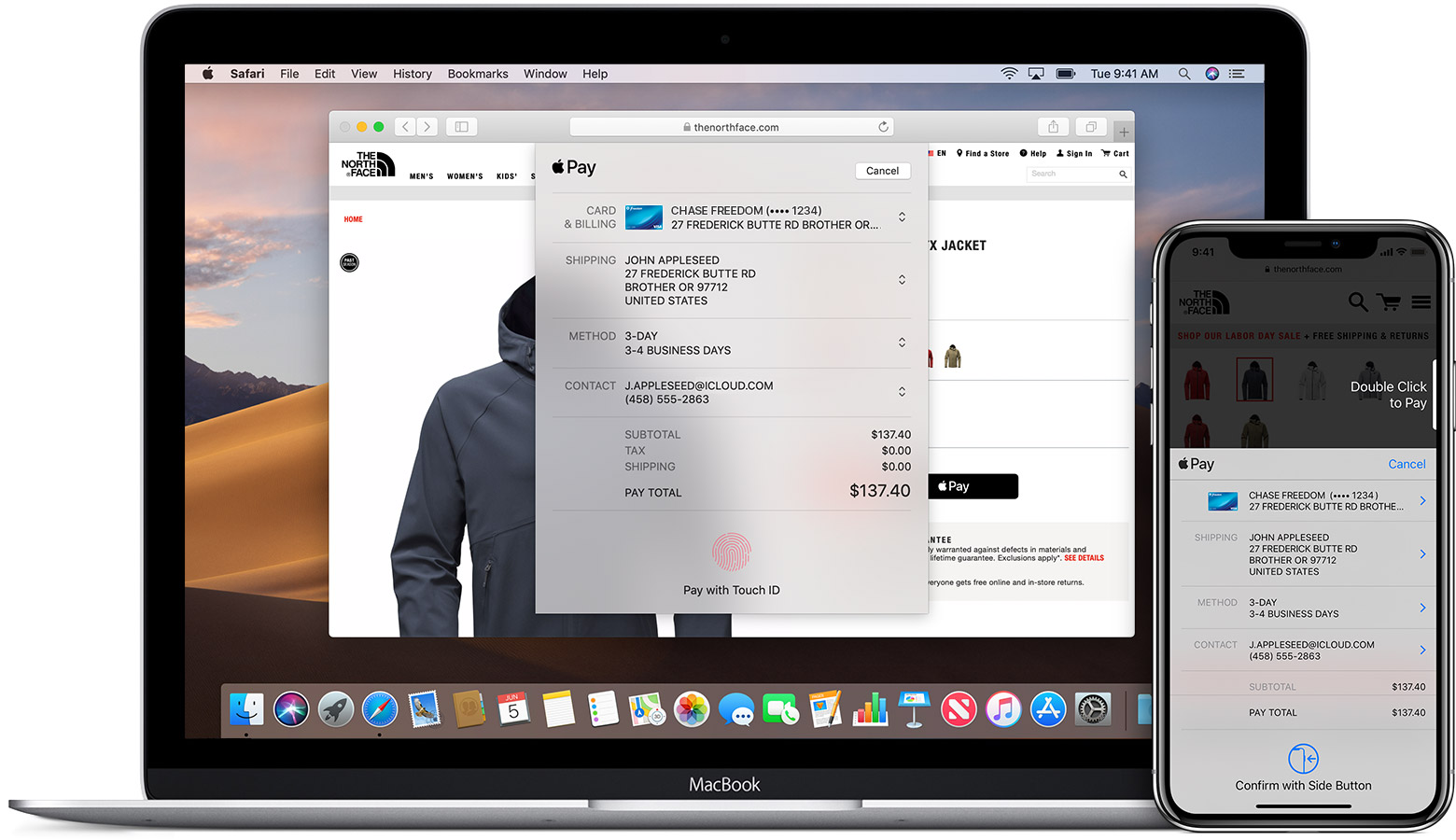
Na telefonie iPhone lub iPadzie
- Stuknij przycisk Apple Pay.
- Upewnij się, że Twoje informacje rozliczeniowe, adres wysyłki i dane kontaktowe są poprawne. Jeśli chcesz zapłacić inną kartą, stuknij ikonę Dalej
 obok karty.
obok karty. - W razie potrzeby wprowadź informacje rozliczeniowe, adres wysyłki i dane kontaktowe. Apple Pay zachowa te informacje, dzięki czemu ich ponowne wprowadzanie nie będzie konieczne.
- Gdy wszystko będzie gotowe, dokonaj zakupu i potwierdź płatność.
- iPhone lub iPad z funkcją Face ID: kliknij dwukrotnie przycisk boczny, a następnie użyj funkcji Face ID lub kodu.
- iPhone lub iPad bez funkcji Face ID: użyj czytnika Touch ID lub kodu.
- Zegarek Apple Watch: kliknij dwukrotnie przycisk boczny.
- Po pomyślnej realizacji płatności na ekranie pojawi się komunikat Gotowe i znacznik wyboru.
Na modelach komputera Mac z funkcją Touch ID
- Stuknij przycisk Apple Pay.
- Upewnij się, że Twoje informacje rozliczeniowe, adres wysyłki i dane kontaktowe są poprawne. Aby zapłacić inną kartą niż domyślna, kliknij ikonę menu Rozwiń
 obok karty domyślnej i wybierz tę, której chcesz użyć.
obok karty domyślnej i wybierz tę, której chcesz użyć. - W razie potrzeby wprowadź informacje rozliczeniowe, adres wysyłki i dane kontaktowe. Apple Pay zachowa te informacje, dzięki czemu ich ponowne wprowadzanie nie będzie konieczne.
- Dokonaj zakupu. Postępuj zgodnie z instrukcjami na pasku Touch Bar i umieść palec na czytniku Touch ID. Jeśli czytnik Touch ID jest wyłączony, stuknij ikonę Apple Pay na pasku Touch Bar i postępuj zgodnie z instrukcjami na ekranie. Po pomyślnej realizacji płatności na ekranie pojawi się komunikat Gotowe i znacznik wyboru.
Usługa Apple Cash nie jest dostępna w systemie macOS3
Na innych modelach komputera Mac
- Aby potwierdzić płatność, potrzebny jest telefon iPhone lub zegarek Apple Watch. Upewnij się, że zalogowałeś(-aś) się za pomocą tego samego konta Apple ID na wszystkich urządzeniach.
- Upewnij się, że na komputerze Mac jest włączona funkcja Bluetooth.
- Stuknij przycisk Apple Pay.
- Upewnij się, że Twoje informacje rozliczeniowe, adres wysyłki i dane kontaktowe są poprawne. Aby zapłacić inną kartą niż domyślna, kliknij ikonę
 obok karty domyślnej i wybierz tę, której chcesz użyć. Możesz wybrać karty kredytowe i debetowe albo usługę Apple Cash z dowolnego telefonu iPhone lub zegarka Apple Watch, który znajduje się w pobliżu i jest zalogowany do tego samego konta iCloud.3
obok karty domyślnej i wybierz tę, której chcesz użyć. Możesz wybrać karty kredytowe i debetowe albo usługę Apple Cash z dowolnego telefonu iPhone lub zegarka Apple Watch, który znajduje się w pobliżu i jest zalogowany do tego samego konta iCloud.3 - W razie potrzeby wprowadź informacje rozliczeniowe, adres wysyłki i dane kontaktowe. Apple Pay zachowa te informacje na telefonie iPhone, dzięki czemu ich ponowne wprowadzanie nie będzie konieczne.
- Gdy wszystko będzie gotowe, dokonaj zakupu i potwierdź płatność.
- iPhone z funkcją Face ID: kliknij dwukrotnie przycisk boczny, a następnie użyj funkcji Face ID lub kodu.
- iPhone z funkcją Touch ID: użyj czytnika Touch ID lub kodu.
- Zegarek Apple Watch: kliknij dwukrotnie przycisk boczny.
- Po pomyślnej realizacji płatności na ekranie pojawi się komunikat Gotowe i znacznik wyboru.

Używanie karty lojalnościowej
Płacąc za pomocą Apple Pay w sklepach uczestniczących w programie, możesz otrzymywać lub realizować nagrody. Wystarczy dodać kartę lojalnościową do aplikacji Wallet i użyć jej podczas płatności za pomocą Apple Pay. Jeśli chcesz, aby karta lojalnościowa wyświetlała się automatycznie w danym sklepie, przejdź do karty, stuknij przycisk Więcej ![]() , a następnie włącz opcję Automatyczny wybór.
, a następnie włącz opcję Automatyczny wybór.
Po użyciu karty lojalnościowej Apple Pay przechodzi do domyślnej karty płatniczej w celu realizacji płatności. W zależności od sklepu użycie karty lojalnościowej i realizacja płatności może odbywać się w jednym etapie lub może wymagać zaczekania, aż terminal lub sprzedawca poprosi o uiszczenie płatności.

Sprawdzanie historii transakcji
Kiedy stukniesz kartę w aplikacji Wallet, zobaczysz ostatnie transakcje dla każdej karty kredytowej, debetowej lub przedpłaconej, w tym dla usługi Apple Cash*. Ponadto zostaną wyświetlone ostatnie transakcje dla kart transportu publicznego. W zależności od banku lub instytucji wystawiającej karty mogą być widoczne tylko transakcje zrealizowane na danym urządzeniu bądź wszystkie transakcje dokonane przy użyciu rachunku karty kredytowej lub debetowej, w tym za pomocą wszelkich urządzeń obsługujących Apple Pay i kart fizycznych.
Jeśli masz skonfigurowaną usługę Apple Pay na zegarku Apple Watch, możesz sprawdzić historię transakcji w aplikacji Watch na telefonie iPhone. W aplikacji Watch stuknij opcję Wallet i Apple Pay, stuknij swoją kartę i stuknij kartę Transakcje.
Niektóre banki lub instytucje wystawiające karty przekazują do aplikacji Wallet tylko informacje o kwocie autoryzacji, która może różnić się od ostatecznej kwoty transakcji. W zależności od banku lub instytucji wystawiającej karty możesz zobaczyć odmienne kwoty transakcji dokonanych w takich miejscach, jak restauracje, stacje benzynowe, hotele i wypożyczalnie samochodów. W celu sprawdzenia ostatecznych danych transakcji należy zawsze odnosić się do wyciągu z karty kredytowej lub debetowej od banku lub instytucji wystawiającej karty.
Jeśli transakcja została odrzucona, skontaktuj się z bankiem lub wystawcą karty w celu uzyskania pomocy.
* Usługa Apple Cash jest dostępna wyłącznie w Stanach Zjednoczonych.
Zgłaszanie transakcji zawierających nieprawidłową nazwę sprzedawcy lub lokalizację
- Na telefonie iPhone otwórz aplikację Wallet i stuknij kartę użytą podczas transakcji.
- W obszarze Ostatnie transakcje stuknij transakcję, którą chcesz zgłosić.
- Stuknij opcję Zgłoś problem.
- W obszarze Problem stuknij opcję Nieprawidłowe dane sprzedawcy, a następnie stuknij pozycję Nazwa sprzedawcy, Kategoria sprzedawcy lub Inny problem.

Więcej informacji
- Konfiguracja Apple Pay i dodawanie karty na telefonie iPhone, iPadzie lub zegarku Apple Watch
- Dowiedz się, jak złożyć wniosek o Apple Card7
- Dowiedz się, jak płacić za pomocą Apple Card w witrynach internetowych i aplikacjach, w których nie jest akceptowana usługa Apple Pay7
- Dowiedz się, gdzie i w jaki sposób możesz używać usługi Apple Pay do płacenia za przejazdy środkami transportu publicznego
- Zmień, usuń lub uaktualnij karty w usłudze Apple Pay
- Uzyskaj pomoc, jeśli nie możesz dodać karty
- Więcej informacji o usłudze Apple Pay
- Dowiedz się, w których krajach i regionach jest obsługiwana usługa Apple Pay
- Dowiedz się więcej o usłudze Apple Cash3
- Dowiedz się więcej o funkcji Czat z firmą4
- Dowiedz się, jak używać legitymacji szkolnej/studenckiej na telefonie iPhone lub zegarku Apple Watch
- Zobacz, jak używać legitymacji szkolnej/studenckiej w aplikacji Wallet na telefonie iPhone lub zegarku Apple Watch

- Aby korzystać z usługi Apple Pay do płacenia za przejazdy transportem publicznym i zakupy w sklepach w Japonii, potrzebny jest telefon iPhone 8, iPhone 8 Plus lub nowszy albo zegarek Apple Watch Series 3 lub nowszy. Możesz też użyć telefonu iPhone 7, iPhone 7 Plus lub zegarka Apple Watch Series 2 kupionego w Japonii.Dowiedz się, jak sprawdzić, czy urządzenie zostało zakupione w Japonii.
- Jeśli legitymacja szkolna/studencka została dodana do aplikacji Wallet, użyj telefonu iPhone lub zegarka Apple Watch, aby płacić nią tam, gdzie można płacić za pomocą fizycznej legitymacji szkolnej/studenckiej.
- Usługa Apple Cash jest dostępna wyłącznie w Stanach Zjednoczonych. Karta Apple Cash jest wydawana przez bank Green Dot Bank, który jest członkiem agencji FDIC. Karty Apple Cash można używać tylko w miejscach, w których są akceptowane karty Apple Pay i Discover. Jeśli jesteś sprzedawcą, tutaj możesz dowiedzieć się więcej o debetowych kartach zbliżeniowych Discover.
- Funkcja Czat z firmą jest obecnie w fazie beta. W niektórych krajach lub regionach zostanie ona udostępniona firmom zgodnie z harmonogramem.
- W Chinach kontynentalnych możesz korzystać z Apple Pay w Internecie tylko w przeglądarce Safari na zgodnym telefonie iPhone i iPadzie z najnowszą wersją systemu iOS lub iPadOS.
- We Włoszech możesz płacić w sklepach telefonem iPhone i zegarkiem Apple Watch za pomocą Apple Pay, korzystając z karty Maestro. Kartą Maestro nie można płacić w aplikacjach ani w witrynach internetowych. W Holandii można dodać kartę Maestro na wszystkich zgodnych urządzeniach poza komputerem Mac. W Japonii kartą Visa nie można płacić w aplikacjach ani w witrynach internetowych.
- Kartę Apple Card wydaje Goldman Sachs Bank USA, Salt Lake City Branch. Karta Apple Card jest dostępna tylko w Stanach Zjednoczonych.
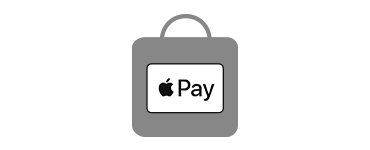 Płatności w sklepach
Płatności w sklepach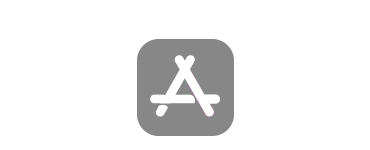 Płatności w aplikacjach
Płatności w aplikacjach Płatności w witrynach internetowych
Płatności w witrynach internetowych Używanie karty lojalnościowej
Używanie karty lojalnościowej Płacenie za przejazdy transportem publicznym
Płacenie za przejazdy transportem publicznym Historia transakcji
Historia transakcji